ใน Windows 10 update october 1809 นั่นสามารถทำให้ Files Explorer ใน Windows ของคุณเป็นสีดำได้ ( Dark Mode ) สำหรับใครที่ต้องการจะใช้ฟีเจอร์นี้ ให้อัพเดท Windows เป็นเวอร์ชั่น 1809 ก่อนนะครับ

วิธีปรับสีพื้นหลัง Dark Mode ใน Windows 10 1809
คลิกขวาที่ Desktop > เลือก Personalize
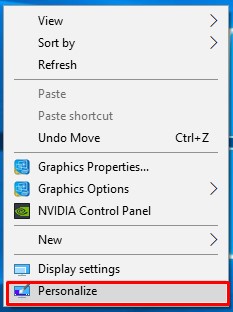
เลือก Colors > เลือก Choose your default app mode จากนั้นให้เลือกเป็น Dark และในหน้านี้เรายังสามารถปรับสีตามต้องการได้อีกด้วย
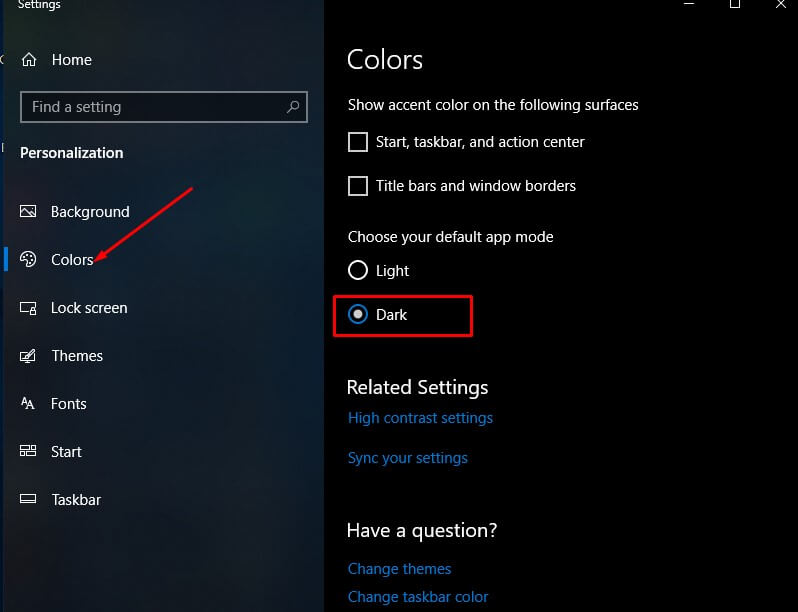
แค่นี้เราก็จะได้ Dark Mode ที่สมกับชื่อ Dark Mode จริงๆ ไม่ใช่ Dark เป็นบางส่วนเหมื่อนในเวอร์ชั่นก่อนหน้านี้ = =”

สำหรับเวอร์ชั่น 1809 นั่นถือว่า มีฟีเจอร์น่าสนใจเยอะมากเลยทีเดียว แนะนำ เพื่อนๆ ทุกคนควรอัพเดท Windows 10 1809 ทาง Microsoft ได้ทำมาดีพอสมควรเลยครับสำหรับใน เวอร์ชั่น 1809



















